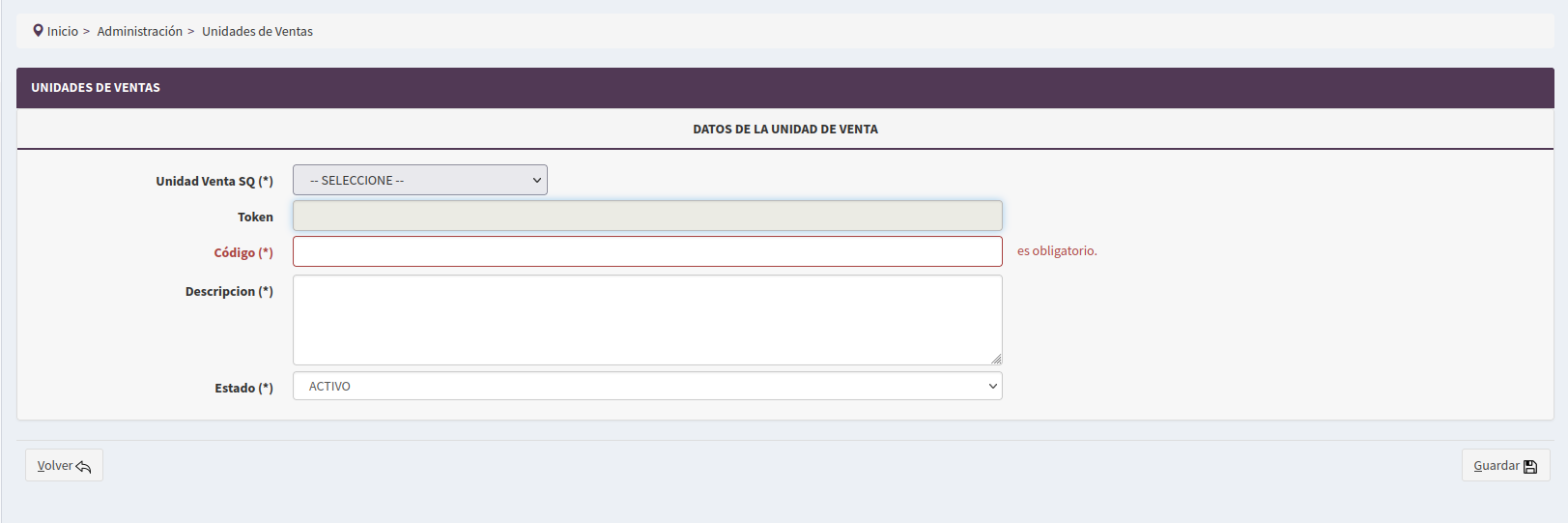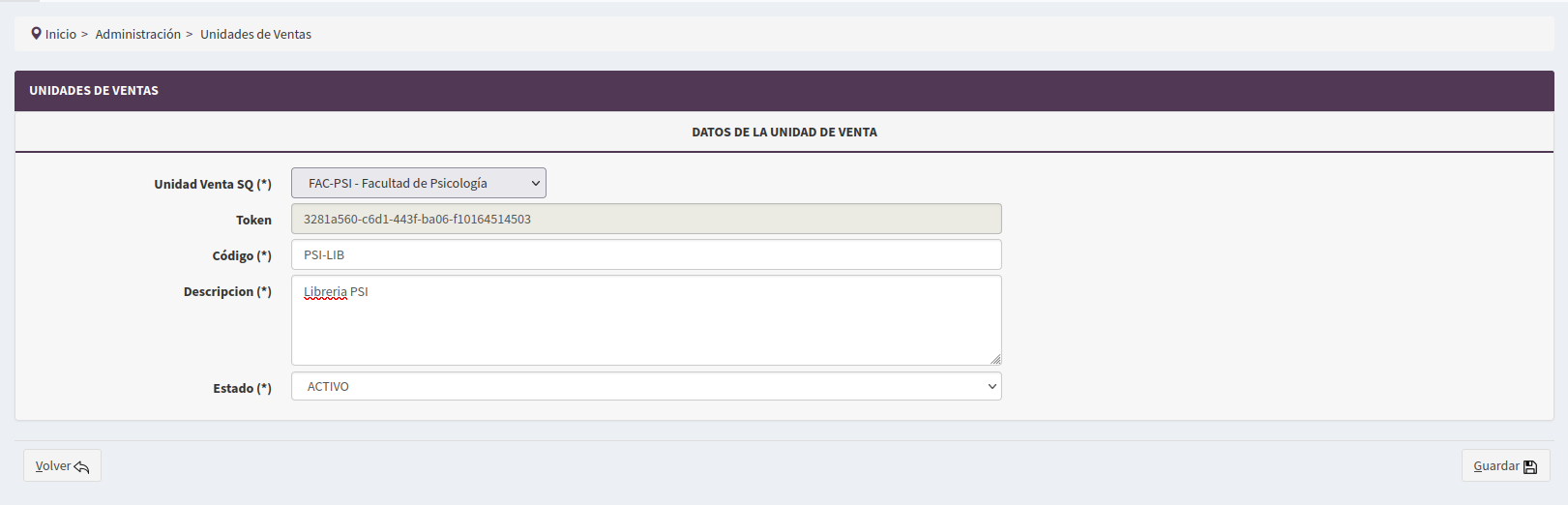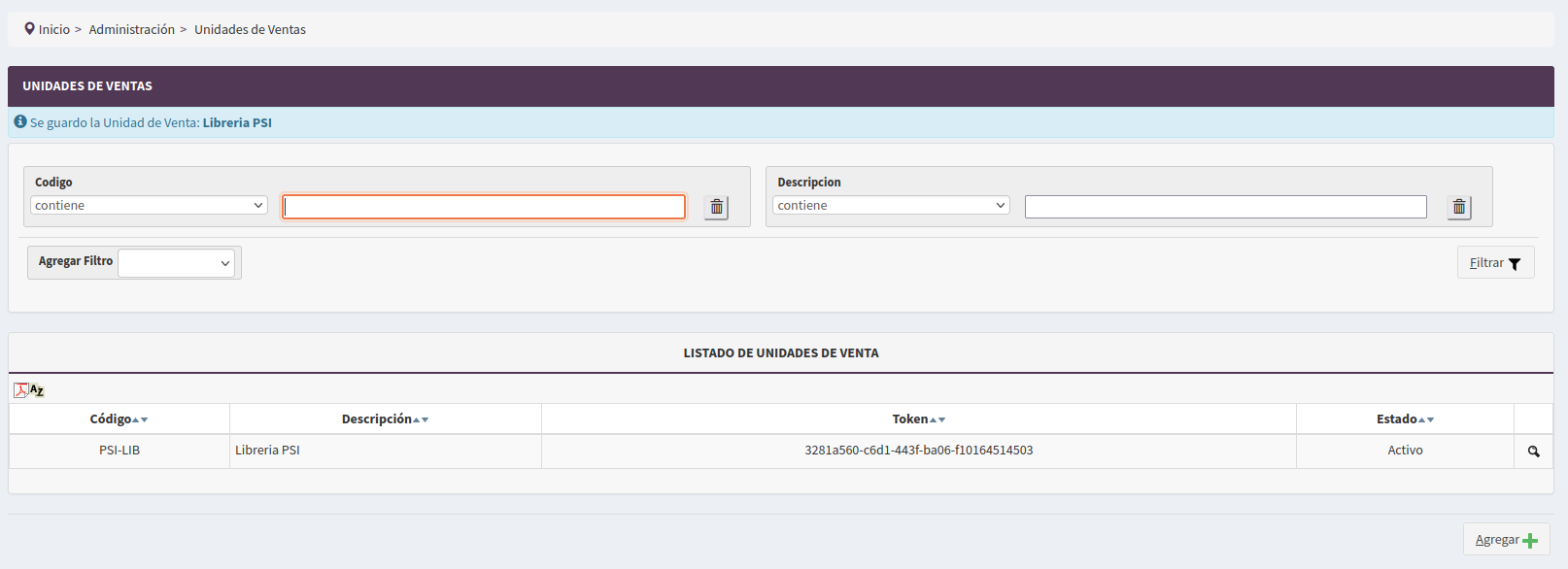Diferencia entre revisiones de «Pirapire/version3.0.0/Documentacion de las operaciones/administracion/unidades de ventas»
(→Unidades de ventas) |
|||
| (No se muestran 8 ediciones intermedias de 2 usuarios) | |||
| Línea 4: | Línea 4: | ||
Al ingresar al sistemas nos encontraremos con la pantalla de inicio y en la parte izquierda estará el menú disponible. | Al ingresar al sistemas nos encontraremos con la pantalla de inicio y en la parte izquierda estará el menú disponible. | ||
<br /> | <br /> | ||
| − | Debemos dirigirnos a Administración / | + | Debemos dirigirnos a Administración /Unidades de ventas: |
[[Archivo:Pira unid ventasmenu.png|izquierda|marco]] | [[Archivo:Pira unid ventasmenu.png|izquierda|marco]] | ||
| + | <br /><br /> | ||
| + | <br /><br /> | ||
<br /> | <br /> | ||
| + | <br /><br /> | ||
| + | <br /> | ||
| + | <br /> | ||
| + | <br /> | ||
| + | |||
| + | <br /> | ||
| + | <br /> | ||
| + | |||
| + | <br /> | ||
| + | |||
| + | Al ingresar se encontrarán con una pantalla donde nos va a solicitar datos a configurar, los cuales ya fueron configurados previamente en el núcleo de [[SIU-Sanaviron-Quilmes|SIU-Sanaviron -Quilmes]] | ||
| + | |||
| + | '''Unidad de venta:''' En esta opción se vera reflejado aquello que se configuro en unidades de negocio en SQ, lo que hace es vincular con los conceptos de ventas que utiliza esa unidad de negocio. <br /> | ||
| + | |||
| + | '''Token:''' Ese dato viene asociado desde SQ, en la configuración que se detalla en [[SIU-Sanaviron-Quilmes/version2.2.0/tecnico_nucleo_suscripciones#Crear_suscripci.C3.B3n_y_token|Creación de suscripción y token en SQ]] <br /> | ||
| + | |||
| + | '''Código:''' Código que identifica a la unidad de ventas, su abreviatura será de utilidad en los reportes donde sólo se lista el código.<br /> | ||
| + | |||
| + | '''Descripción:''' Detalle que explica de que se trata la unidad de venta<br /> | ||
| + | |||
| + | '''Estado:''' Acitvo o Inactivo. Según el estado en que se encuentre la unidad de venta, se visualizará y podrá ser utilizado dentro del sistema. <br /> | ||
[[Archivo:PIRA-config1.png|1200px|centro]] | [[Archivo:PIRA-config1.png|1200px|centro]] | ||
| + | |||
| + | Una vez completo todos esos datos, se puede proceder a guardar. | ||
[[Archivo:PIRA-config2.png|1200px|centro]] | [[Archivo:PIRA-config2.png|1200px|centro]] | ||
| + | |||
| + | Se listan como se muestra en la próxima imagen, y se pueden editar mientras que no hayan sido asociados a una [[Pirapire/version3.0.0/Documentacion_de_las_operaciones/administracion/unidades_de_gestion|Unidad de Gestión]]. | ||
[[Archivo:PIRA-config3.png|1200px|centro]] | [[Archivo:PIRA-config3.png|1200px|centro]] | ||
| + | |||
| + | En el caso de que se quieran crear mas unidades de ventas, solo es necesario seleccionar el botón "agregar". | ||
| + | |||
| + | Paso siguiente asociar la [[Pirapire/version3.0.0/Documentacion_de_las_operaciones/administracion/unidades_de_ventas|unidad de venta]] a una [[Pirapire/version3.0.0/Documentacion_de_las_operaciones/administracion/unidades_de_gestion|Unidad de Gestión]] | ||
<br /> | <br /> | ||
[[Pirapire/version3.0.0/Documentacion_de_las_operaciones/administracion|<Volver]] | [[Pirapire/version3.0.0/Documentacion_de_las_operaciones/administracion|<Volver]] | ||
Revisión actual del 20:54 18 ago 2022
Unidades de ventas
Al ingresar al sistemas nos encontraremos con la pantalla de inicio y en la parte izquierda estará el menú disponible.
Debemos dirigirnos a Administración /Unidades de ventas:
Al ingresar se encontrarán con una pantalla donde nos va a solicitar datos a configurar, los cuales ya fueron configurados previamente en el núcleo de SIU-Sanaviron -Quilmes
Unidad de venta: En esta opción se vera reflejado aquello que se configuro en unidades de negocio en SQ, lo que hace es vincular con los conceptos de ventas que utiliza esa unidad de negocio.
Token: Ese dato viene asociado desde SQ, en la configuración que se detalla en Creación de suscripción y token en SQ
Código: Código que identifica a la unidad de ventas, su abreviatura será de utilidad en los reportes donde sólo se lista el código.
Descripción: Detalle que explica de que se trata la unidad de venta
Estado: Acitvo o Inactivo. Según el estado en que se encuentre la unidad de venta, se visualizará y podrá ser utilizado dentro del sistema.
Una vez completo todos esos datos, se puede proceder a guardar.
Se listan como se muestra en la próxima imagen, y se pueden editar mientras que no hayan sido asociados a una Unidad de Gestión.
En el caso de que se quieran crear mas unidades de ventas, solo es necesario seleccionar el botón "agregar".
Paso siguiente asociar la unidad de venta a una Unidad de Gestión